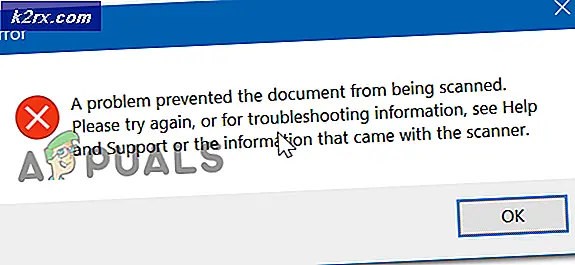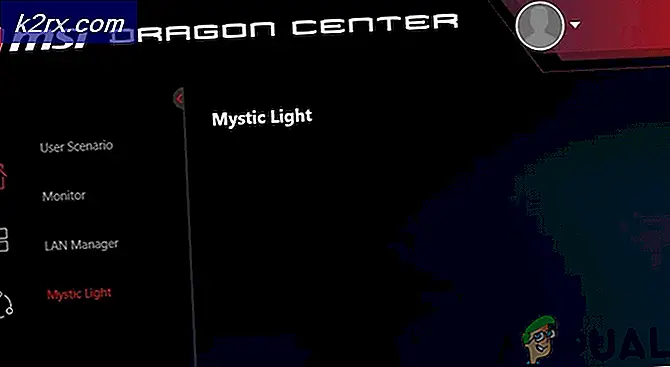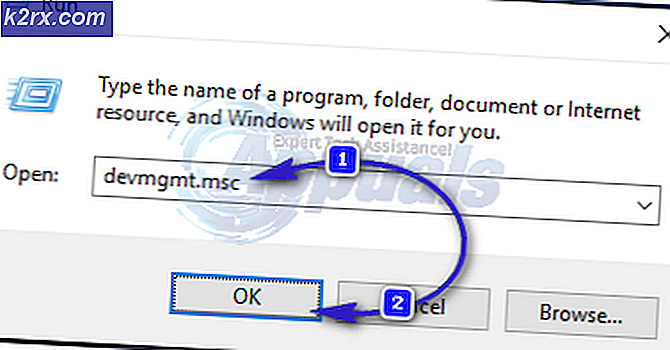VoIP Ağınızı VoIP ve Ağ Kalitesi Yöneticisi kullanarak nasıl izlersiniz?
Teknoloji büyüleyici ve bu ancak başlangıç. Gün geçtikçe gelişiyor ve bir zamanlar kimsenin mümkün olamayacağını düşündüğü yeni icatlar yapılıyor. Şimdiye kadarki en büyük icatlardan biri olan İnternet o kadar gelişti ki günlük hayatımız şimdi ona bağlı. Evlat edinme sürecinde yavaş olsak da, bir kez yaygınlaştığında ve daha fazla insan onu kullanmaya başladığında, hiçbir itirazda bulunmadan onu mutlu bir şekilde kucaklıyoruz. Aynı şey VoIP buluşu için de geçerlidir. İcat edildiğinde kimse bunu talep etmedi, ancak yıllar geçtikçe insanlar onu kullanmaya başladı ve şimdi VoIP teknolojisi en yaygın teknolojilerden biri. IP üzerinden ses, arkadaşlarımız ve ailemizle iletişimi daha kolay ve çok daha ucuz hale getirdi.
Artık kullanıcıların telefon hizmetleri sağlayan şirketlere çok fazla para ödemesi gerekmiyor. VoIP, internette olduğu gibi çok daha bütünleştiricidir. VoIP hizmetleri sağlarken ağınızı izlemelisiniz. Bağlantı kalitesinin kabul edilemez hale gelmesinin birçok nedeni vardır. Bir VoIP izleme lideri kullanmak, bağlantı kalitesini iyileştirmenize olanak sağlayacak önemli bilgiler sağlayabilir. Örneğin, bir VoIP izleme aracı ses gecikmelerini kontrol edecek, ağ bant genişliğinizi belirleyecek ve çok daha fazlasını yapacaktır. Ses gecikmeleri veya titreme, zayıf VoIP ağları nedeniyle çoğumuz bugün bile yaşadığımız bir durumdur. Bu nedenle, bir VoIP izleme aracını kullanmak, sorunları kullanıcıları etkilemeden önce çözmenize yardımcı olacaktır ki bu her işletmenin uğraşması gereken bir şeydir. Bu amaçla, ağı izlemenize yardımcı olması için bu makalede Solarwinds'in VoIP ve Ağ Kalitesi Yöneticisi aracını kullanacağız.
VoIP & Network Quality Manager'ı Yükleme
VoIP & Network Quality Manager aracını kurmak için Solarwinds tarafından geliştirilen Orion Installer'ı kullanacağız. Orion Installer'ı kullanarak Solarwinds'den bir ton ürün yükleyebilirsiniz. NPM, IPAM, SAM ve dahası. Aracı şuradan alın: İşte istenen bilgileri sağlayın ve ardından "Ücretsiz İndirmeye Devam Et" i tıklayın. Bundan sonra aşağıdaki talimatları izleyin:
- Çalıştır Orion yükleyici indirildikten sonra yüklenmesini bekleyin.
- Seçiniz Hafif Kurulum ve tıklayarak kurulum hedefini seçin Araştır. Tıklayın Sonraki.
- Emin olmak VoIP ve Ağ Kalitesi Yöneticisi araç üzerinde seçilir Ürün:% s sayfa. Tıklayın Sonraki.
- Yükleyicinin birkaç sistem denetimi yapmasını bekleyin ve ardından lisans sözleşmesini kabul edin. Tıklayın Sonraki.
- Yükleyici, VoIP & Network Quality Manager kurulumu için gerekli dosyaları indirmeye başlayacaktır.
- Kurulum bittiğinde, Yapılandırma Sihirbazı otomatik olarak açılacaktır. Tıklayın Sonraki.
- Hizmetlerin seçildiğinden emin olun ve tıklayın Sonraki üzerinde Servis Ayarları sayfa.
- Tıklayın Sonraki yapılandırma sihirbazını yeniden başlatmak için, bitmesini bekleyin.
- Yapılandırma sihirbazı bittiğinde, Bitiş.
Cihazları Keşfetmek
Cihazları izleyebilmek için, öncelikle onları Ağ Sonar Sihirbazını kullanarak keşfetmeniz gerekecektir. Bunu yaptıktan sonra, onları VNQM'ye ekleyebilecek ve ardından ağı izleyebileceksiniz. Cihazlarınızı nasıl keşfedeceğiniz aşağıda açıklanmıştır:
- Kapattığınızda Yapılandırma Sihirbazı, sorulacaksın Orion Web Konsolu. Yönetici hesabı için bir şifre girin ve tıklayın Giriş.
- Tamamladığınızda, araç çubuğunda şu adrese gidin: Ayarlar> Ağ Keşfi.
- Tıklamak Keşif Ekle başlamak için Ağ Sonar Sihirbazı.
- Cihazınızı dört seçenekle keşfedebilecek, izlemek istediğiniz cihazların IP adreslerini girebilecek ve ardından Sonraki.
- Bundan sonra Ajanlar sayfasında, sağlanan seçeneği kontrol edin ve ardından Sonraki.
- Şimdi Sanallaştırma sayfasında, ağınızdaki VMware ESX veya vCenter ana bilgisayarlarını keşfetmek için, VMware için anketi kontrol edin ve ardından Kimlik Bilgisi Ekle düğmesi. Gerekli bilgileri sağlayın, kaydedin ve ardından tıklayın Sonraki.
- Üzerinde SNMP sayfasındaki cihazları kullanıyorsanız SNMPv3 dizeleri, tıklamak Yeni Kimlik Bilgisi Ekle. Ayrıca, kullanıyorsanız SNMPv2 ve SNMPv1 dışındaki topluluk dizeleri halka açık ve özelbunları kullanarak ekleyin Yeni Kimlik Bilgisi Ekle buton. Bittiğinde, tıklayın Sonraki.
- Bundan sonra, pencereler panel. Windows cihazlarını keşfetmek istiyorsanız, "Yeni Kimlik Bilgisi Ekle’Ve ardından gerekli bilgileri sağlayın. Tıklayın Sonraki bir kez yapıldı.
- İçin İzleme Ayarlar panel, 'Cihazlar keşfedildikten sonra manuel olarak izleme kurulumu’Seçildi ve vuruldu Sonraki.
- Keşfinize bir isim verin Keşif Ayarları panel ve ardından vur Sonraki.
- Bir taramayı birden fazla yapmak isterseniz, Sıklık üzerinde Keşif Planlaması sayfa.
- Bundan sonra, tıklayın Keşfedin ve cihazların keşfedilmesini bekleyin.
Bulunan Cihazları Ekleme
Sonar sihirbazı cihazlarınızı keşfetmeyi bitirdiğinde, bunları Ağ Sonar Sonuçları Sihirbazını kullanarak eklemeniz gerekecektir. Bunu nasıl yapacağınız aşağıda açıklanmıştır:
- İçe aktarmak istediğiniz cihazları seçin ve ardından Sonraki.
- Üzerinde Arayüz panelinde izlemek istediğiniz arayüzlerin seçildiğinden emin olun ve ardından İleri'ye tıklayın.
- Seçin Ses izlenecek ve sonra vurulacak türler Sonraki.
- İçe aktarma özetini önizleyin ve ardından İthalat.
- İçe aktarma bittiğinde, Bitiş üzerinde Sonuçlar sayfa.
- Şu yöne rotayı ayarla Gösterge Panom> VoIP Özeti eklediğiniz cihazları keşfetmek için.
Çağrı Yöneticisi Cihazı Ekleme
VoIP'yi izlemek için, çağrı yöneticisi cihazınızı VoIP ve Ağ Kalitesi Yöneticisi aracına eklemeniz gerekecektir. Bunu nasıl yapacağınız aşağıda açıklanmıştır:
- Araç çubuğunda Ayarlar> Tüm Ayarlar.
- Altında Belirli Ürün Ayarları, tıklamak VoIP ve Kalite Ayarları.
- Bundan sonra, tıklayın CallManager düğümleri ekleyin.
- Listeden çağrı yöneticisi cihazınızı seçin ve ardından Sonraki.
- Emin olmak 'Bu Çağrı Yöneticisi için CDR / CQR sorgulamasını etkinleştirin'Seçeneği seçilir ve İleri'yi tıklayın. Etkinleştirmek isterseniz SIP Trunk izleme, ilgili kutuyu işaretleyin (AXL SIP Trunk Yoklamayı Etkinleştir) ve SIP Devre durumu taraması için bir sorgulama frekansı belirtin.
- Giriş AXL kimlik bilgileri ve sonra tıklayın Sonraki. Kimlik bilgilerini 'Ölçek’.
- 'FTP Sunucusu EklePaneline tıklayın ve ardından Sonraki. İsabet etmeden önce kimlik bilgilerini test ettiğinizden emin olun. Sonraki.
- Özeti gözden geçirin. Özet sayfa. Bittiğinde, tıklayın Çağrı Yöneticisi Ekle.
Not: VoIP ve Ağ Kalitesi Yöneticisi aracına veri göndermek için çağrı yöneticinizi yapılandırmanız gerekecektir. Bunu Cisco cihazları için yapmak için tıklayın İşte. Avaya Communications cihazları için kafa İşte VNQM için nasıl yapılandırılacağını öğrenmek için.
İzlemeye Başla
Yukarıdaki talimatları uyguladıktan sonra, VoIP ağınızı izlemeye başlayabileceksiniz. Cihazınızı VQNM için yapılandırdığınızdan emin olun, aksi takdirde VoIP ağını izleyemezsiniz. My Gidin Kontrol Paneli> VoIP Özeti izlemeye başlamak için.